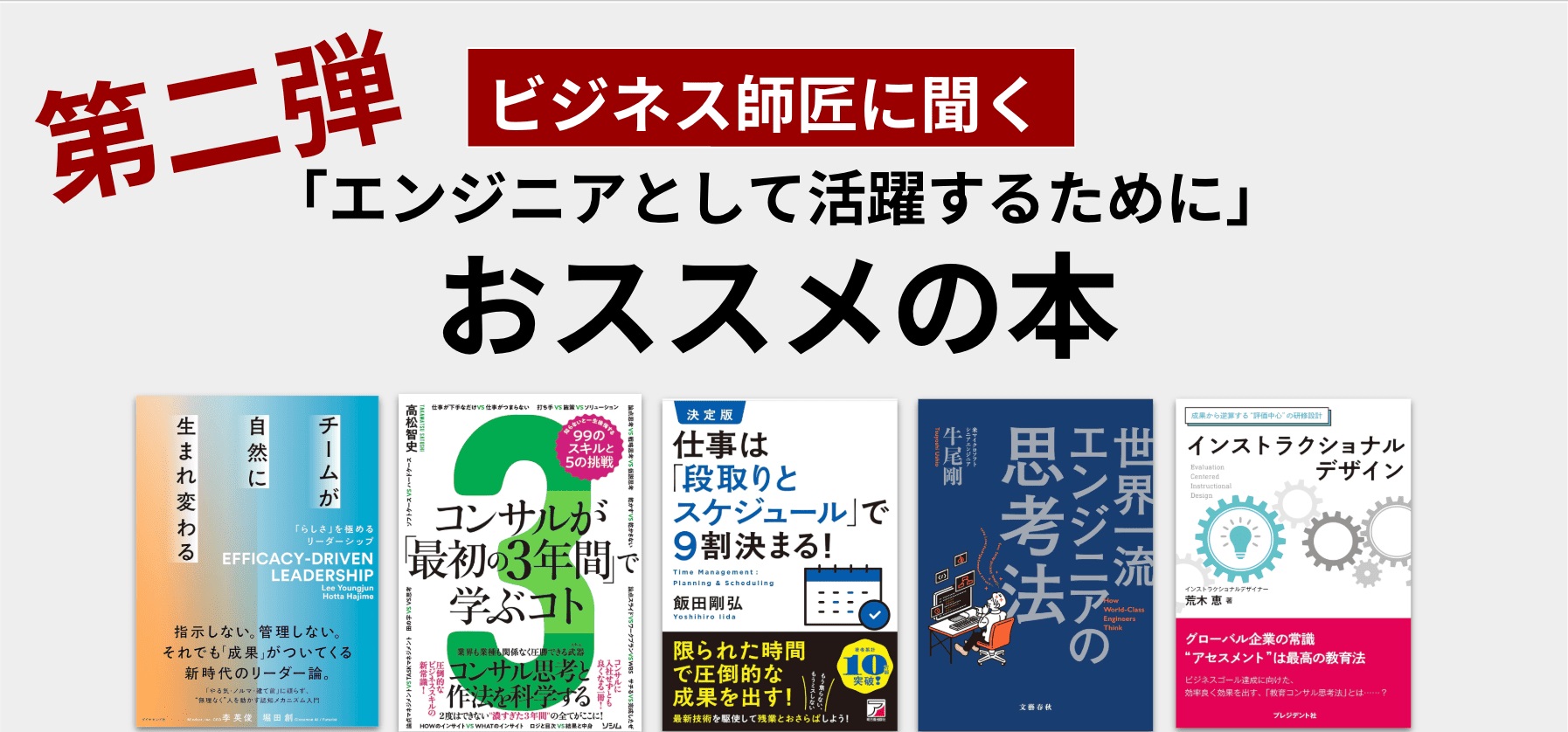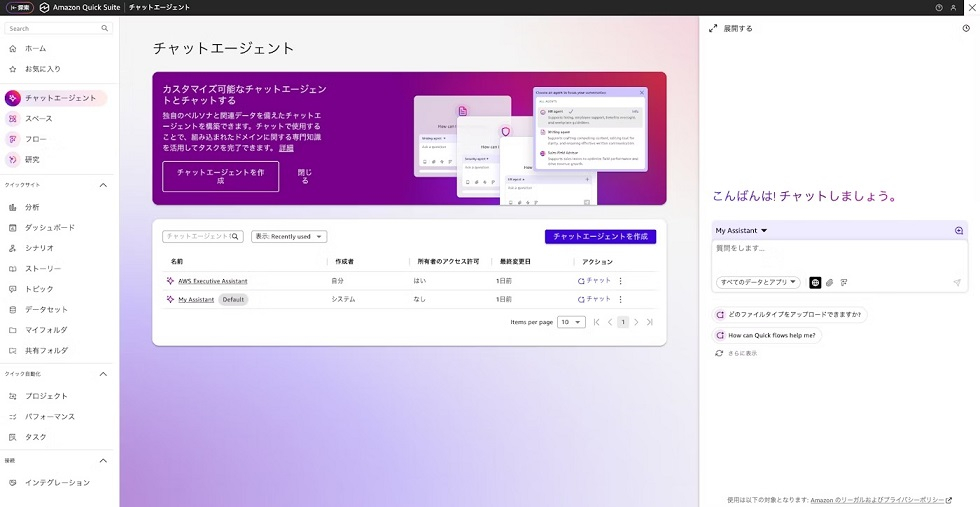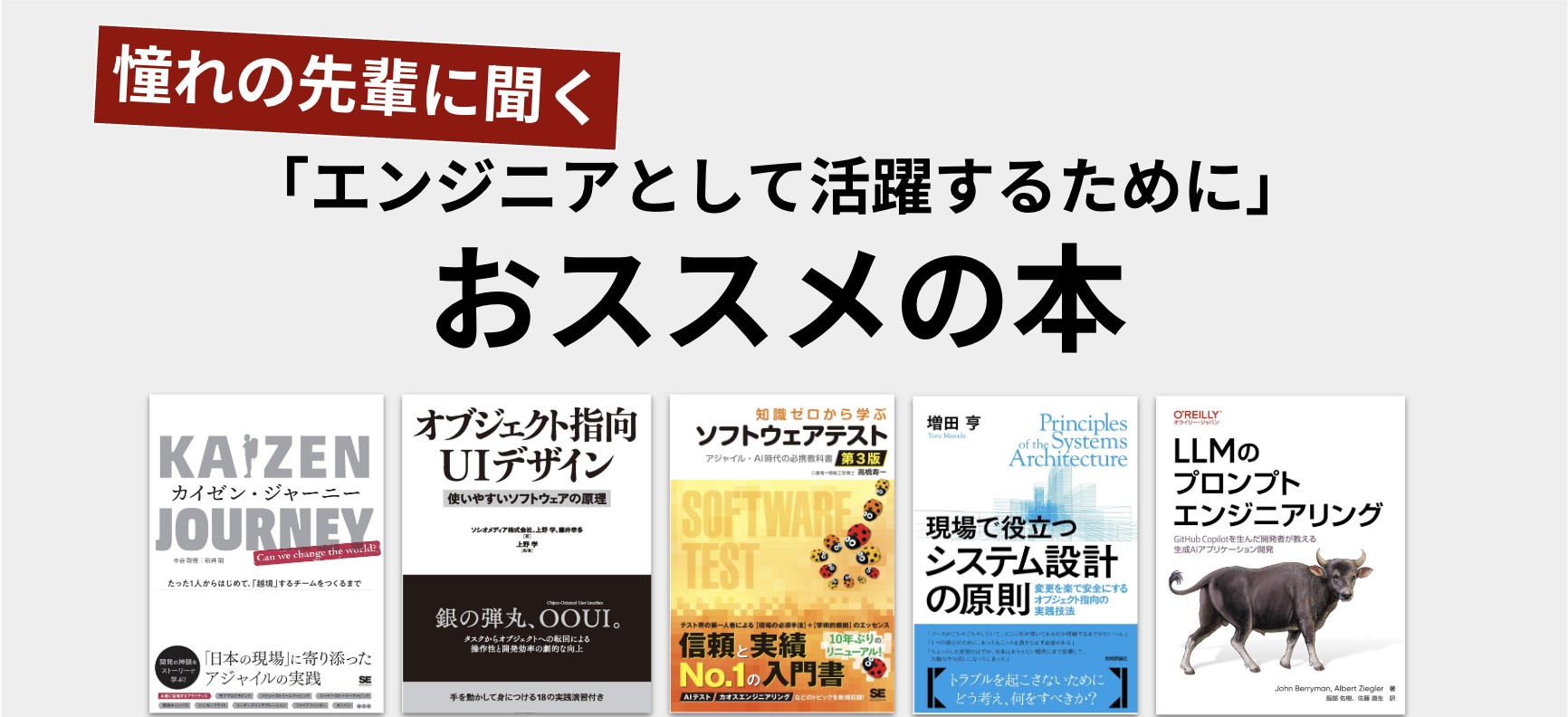デフォルトゲートウェイとは?ネットワークに欠かせない存在の役割と確認方法、ルーターなどとの違いについて解説
この記事では、デフォルトゲートウェイの概要から役割、確認方法について解説し、混同しやすいルーターなどとの違いについて解説します。

この記事では、デフォルトゲートウェイの概要から役割、確認方法について解説し、混同しやすいルーターなどとの違いについて解説します。
知識・情報
2023/02/22 UP
- 技術
- ネットワークエンジニア
私たちが普段何気なく利用しているネットワークは、ルーターやスイッチなど多くの構成要素から成り立っています。それぞれの機器には役割が存在しますが、そのなかでもネットワーク接続に欠かせない存在がデフォルトゲートウェイです。普段意識することはあまりないかもしれませんが、デフォルトゲートウェイがなければネットワーク接続は実現できません。
この記事では、デフォルトゲートウェイの概要から役割、確認方法について解説し、混同しやすいルーターなどとの違いについて解説します。

デフォルトゲートウェイとは
はじめに、ゲートウェイは異なるネットワーク同士を接続する機器を表します。異なるネットワークへ接続する際の規定の機器がデフォルトゲートウェイです。
例えば、自宅ネットワークからインターネットへ接続する場合、インターネットとの境界線となるルーターがデフォルトゲートウェイとなり、パソコンがインターネットに接続できるようになります。
社内ネットワークの場合はもう少し複雑になり、例えばオフィスビルの階層ごとにネットワークが異なっている場合、階層ごとに設置されたルーターやスイッチなどを通して一元管理されている基幹ルーターがデフォルトゲートウェイになります。
ネットワークが異なる場合、通信の宛先として次に経由するべき場所は不明な状態です。そのような通信を一手に引き受け、取り次ぐ存在がデフォルトゲートウェイです。
デフォルトゲートウェイの役割

普段インターネットを利用していると、ネットワークは一つながりの大きなもののように感じるでしょう。しかし、実際には大小異なるネットワークが個々に存在しており、ネットワーク同士をつなぐ存在がいることで接続を実現しています。
例えば、自宅からインターネットを利用する場合には、自宅ネットワークとインターネットという異なるネットワークをつなぐためにルーターが存在します。また、企業ネットワークにおいても、部署やオフィスの階層によってネットワークが異なっている場合がほとんどです。
IPアドレスで表すと、192.168.1.1と192.168.2.1がそれぞれ割り当てられたパソコンは、一般的にはルーターを介さずには通信できません。これはそれぞれが異なるネットワークであるからです。
2つのネットワークをつなぐために、例えばルーターは192.168.1.254と192.168.2.254という2つのネットワークに属するIPアドレスを有し、それぞれのネットワークの橋渡しを行ないます。
このとき、192.168.1.1のパソコンと192.168.1.254のルーター、192.168.2.1のパソコンと192.168.2.254のルーターは相互に通信でき、パソコン同士が通信するためにはルーターを介さなければならないというわけです。
異なるネットワークへの接続の際には具体的な次の接続先がわからず、その場合にとりあえず通信を経由する先として指定するものがデフォルトゲートウェイです。上記の例では192.168.1.254と192.168.2.254がそれぞれのネットワークのデフォルトゲートウェイとなります。
このように、それぞれのネットワーク同士をつなぐ役割としてデフォルトゲートウェイが存在します。
デフォルトゲートウェイの確認方法
デフォルトゲートウェイはパソコンなどの各機器で設定するものです。DHCPを利用している場合は自動的に設定されますが、手動で設定したい場合や確認したい場合の方法を紹介します。
Windowsでの確認方法
画面から確認する方法とコマンドを使用して確認する方法があります。
画面から確認する方法
1.画面左下のWindowsマークを右クリックし、“ネットワーク接続”を選択
2.“アダプターのオプションを変更する”を選択
3.ネットワーク接続しているアダプターを右クリックし、“状態”を選択
※無線接続ならWi-Fi、有線接続ならイーサネットの場合が多い
4.詳細ボタンをクリックし、デフォルトゲートウェイの項目を確認する
デフォルトゲートウェイを変更したい場合は、ネットワークアダプターを右クリックして“プロパティ”を選択します。その後、“インターネットプロトコルバージョン4(TCP/IPv4)”のプロパティから“次のIPアドレスを使う”を選択すると手動で設定可能です。
コマンドで確認する方法
1.“Windowsキー+R”でファイル名を指定して実行を開き、“cmd”と入力してOKボタンをクリック
2. “route print”コマンドを実行
3. ルートテーブルでネットワーク宛先が0.0.0.0のゲートウェイを確認する
macOSでの確認方法
こちらも画面から確認する方法とコマンドを使用して確認する方法の2種類を紹介します。
画面から確認する方法
1.画面左上のリンゴマークから“システム環境設定”を選択
2.“ネットワーク”を選択
3.画面左からWi-Fiなどの接続項目を選択し、“詳細”ボタンをクリック
4.“TCP/IP”タブを選択して表示されるルーターの値を確認
デフォルトゲートウェイを変更したい場合は、TCP/IPタブの“IPv4の設定”で“手入力”を選択すると、手動で設定可能です。
コマンドで確認する方法
1.ターミナルを起動する
2.“netstat -rn”コマンドを実行
3.“Internet”の項目のDestinationが“default”の項目のGatewayを確認
デフォルトゲートウェイとルーターなどとの違い

最後に、混同しやすいデフォルトゲートウェイとルーター、似たような名前のゲートウェイとの違いについて解説します。
ルーターとの違い
ルーターは異なるネットワーク同士を接続するための機器であり、デフォルトゲートウェイは異なるネットワークへ接続する際の規定の宛先です。
多くの場合、ネットワークの境界線上に存在するルーターがデフォルトゲートウェイになるため、ルーター=デフォルトゲートウェイと考えてよいでしょう。ただし、厳密には異なる存在であることは覚えておいてください。
例えば、サーバーが負荷分散を行なっている場合、サーバーのデフォルトゲートウェイは負荷分散装置になることがほとんどです。デフォルトゲートウェイはネットワークの境界線上に存在するため、ルーターになることがほとんどですが例外も存在します。
各種ゲートウェイとの違い
ゲートウェイと名がつくものとして、ホームゲートウェイ・VoIPゲートウェイ・インターネットゲートウェイが挙げられます。
・ホームゲートウェイ:一般家庭で用いられるゲートウェイ機器の総称
・VoIPゲートウェイ:電話回線とインターネットを中継する機器の総称
・インターネットゲートウェイ:内部ネットワークからインターネットに接続するゲートウェイ機能の総称
ホームゲートウェイは一般家庭の光回線などを接続するためのONUやルーターが一体となった機器です。VoIPはIP電話のデジタル回線であり、アナログな音声信号をデジタル信号に変換し、インターネットを通じて音声通話を実現する技術となります。
インターネットゲートウェイはおもに企業システムに利用され、社内ネットワークなどの内部ネットワークをインターネットに接続するためのルーターを含むシステムです。
いずれもゲートウェイとしての目的は同じですが、中継する内容が異なります。
インターネット上で相互に通信するためにはデフォルトゲートウェイが欠かせない
デフォルトゲートウェイは異なるネットワークへ接続する際の規定の機器(宛先)です。大小さまざまなネットワーク同士を接続するためにルーターが存在し、相互に通信するためにデフォルトゲートウェイが欠かせません。
自身が利用するパソコンでは、画面から確認したりコマンドから確認したりできます。一般的にはDHCPによって自動的に設定されますが、場合によっては手動で設定することも可能です。
この記事では確認方法と併せて簡単に設定方法も紹介していますので、必要になった際は参考にしてみてはいかがでしょうか。